Win8.1禁止某个程序连接网络的设置方法
更新日期:2023-08-12 14:51:22
来源:网友投稿
手机扫码继续观看

操作Win8.1系统的时候会安装各种程序,正常情况下所有程序都可以连接网络开启使用的。但是有些用户不想某些程序连接网络,那么该怎么设置呢?如果想要禁止某个程序连接网络,要通过设置防火墙来禁止。接下来我们一起看下Win8.1禁止某个程序连接网络的设置方法。
具体方法如下:
1、打开控制面板——Windows防火墙;
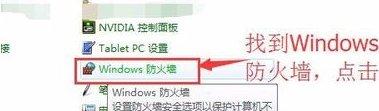
2、点击左侧的“高级设置”;
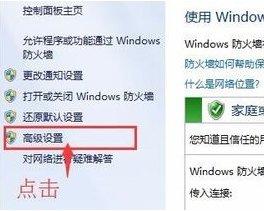
3、右击左侧窗口中的“出站规则”,选择“新建规则”;
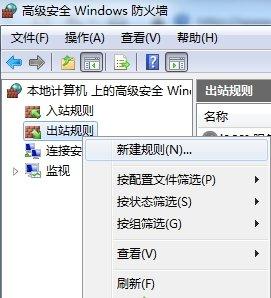
4、选择“程序”,点击下一步;
5、选择“此程序路径”,输入或浏览需要禁止的程序的路径;
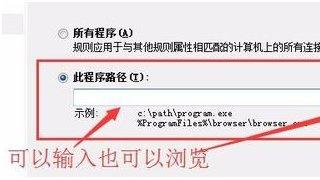
6、在下一步中选择“阻止连接”,再点击下一步;
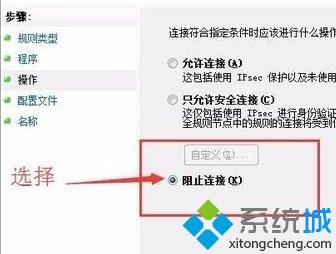
7、何时使用该规则,建议全部勾选;
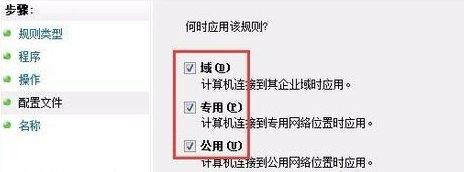
8、输入规则名称和描述(可不写),点击完成;

9、完成后可以在列表中看到这条规则,如果想要恢复该程序连接网络,可以点击“禁用规则”或直接点击“删除”。
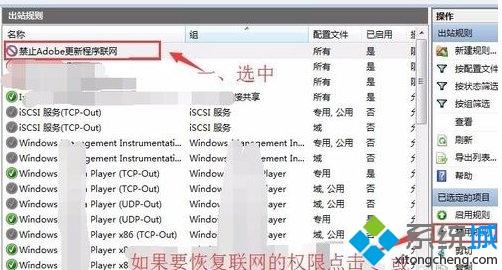
以上就是Win8.1禁止某个程序连接网络的设置方法,主要通过设置防火墙来禁止,虽然步骤多,但是操作起来还是很简单的。
该文章是否有帮助到您?
常见问题
- monterey12.1正式版无法检测更新详情0次
- zui13更新计划详细介绍0次
- 优麒麟u盘安装详细教程0次
- 优麒麟和银河麒麟区别详细介绍0次
- monterey屏幕镜像使用教程0次
- monterey关闭sip教程0次
- 优麒麟操作系统详细评测0次
- monterey支持多设备互动吗详情0次
- 优麒麟中文设置教程0次
- monterey和bigsur区别详细介绍0次
系统下载排行
周
月
其他人正在下载
更多
安卓下载
更多
手机上观看
![]() 扫码手机上观看
扫码手机上观看
下一个:
U盘重装视频












